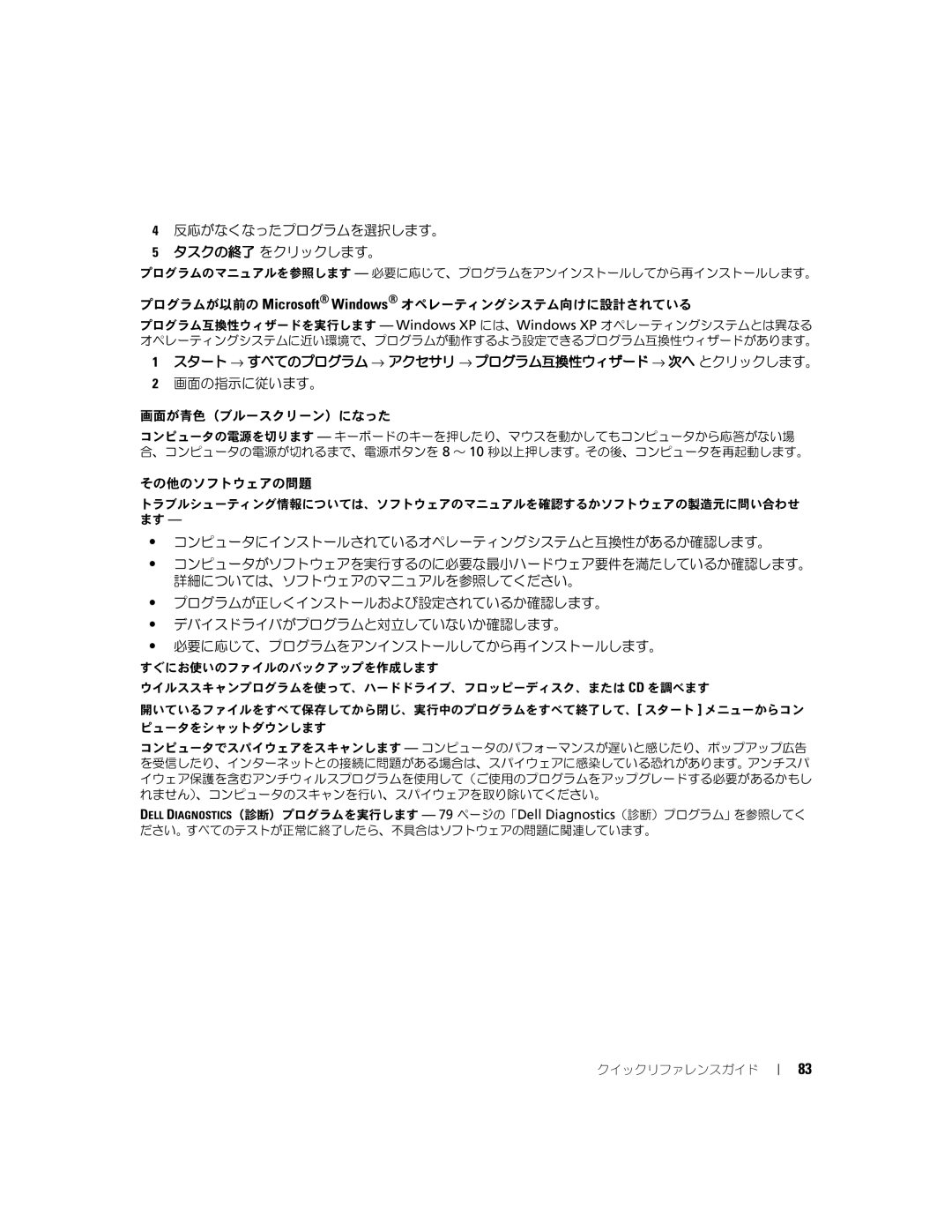4反応がなくなったプログラムを選択します。
5タスクの終了 をクリックします。
プログラムのマニュアルを参照します — 必要に応じて、プログラムをアンインストールしてから再インストールします。
プログラムが以前の Microsoft® Windows® オペレーティングシステム向けに設計されている
プログラム互換性ウィザードを実行します — Windows XP には、Windows XP オペレーティングシステムとは異なる オペレーティングシステムに近い環境で、プログラムが動作するよう設定できるプログラム互換性ウィザードがあります。
1スタート → すべてのプログラム → アクセサリ → プログラム互換性ウィザード → 次へ とクリックします。
2画面の指示に従います。
画面が青色(ブルースクリーン)になった
コンピュータの電源を切ります — キーボードのキーを押したり、マウスを動かしてもコンピュータから応答がない場 合、コンピュータの電源が切れるまで、電源ボタンを 8 ~ 10 秒以上押します。その後、コンピュータを再起動します。
その他のソフトウェアの問題
トラブルシューティング情報については、ソフトウェアのマニュアルを確認するかソフトウェアの製造元に問い合わせ ます —
•コンピュータにインストールされているオペレーティングシステムと互換性があるか確認します。
•コンピュータがソフトウェアを実行するのに必要な最小ハードウェア要件を満たしているか確認します。 詳細については、ソフトウェアのマニュアルを参照してください。
•プログラムが正しくインストールおよび設定されているか確認します。
•デバイスドライバがプログラムと対立していないか確認します。
•必要に応じて、プログラムをアンインストールしてから再インストールします。
すぐにお使いのファイルのバックアップを作成します
ウイルススキャンプログラムを使って、ハードドライブ、フロッピーディスク、または CD を調べます
開いているファイルをすべて保存してから閉じ、実行中のプログラムをすべて終了して、[ スタート ] メニューからコン ピュータをシャットダウンします
コンピュータでスパイウェアをスキャンします — コンピュータのパフォーマンスが遅いと感じたり、ポップアップ広告 を受信したり、インターネットとの接続に問題がある場合は、スパイウェアに感染している恐れがあります。アンチスパ イウェア保護を含むアンチウィルスプログラムを使用して(ご使用のプログラムをアップグレードする必要があるかもし れません)、コンピュータのスキャンを行い、スパイウェアを取り除いてください。
DELL DIAGNOSTICS(診断)プログラムを実行します — 79 ページの「Dell Diagnostics(診断)プログラム」を参照してく ださい。すべてのテストが正常に終了したら、不具合はソフトウェアの問題に関連しています。
クイックリファレンスガイド
83